Motyw WordPress to narzędzie umożliwiające zmianę układu i wyglądu witryny. Motywy dostosowują wygląd witryny, w tym układ, typografię, kolorystykę i inne elementy projektu.
Motyw to spakowany folder zawierający grupę plików, w tym zestaw szablonów stron napisanych w języku programowania PHP w połączeniu z kilkoma arkuszami stylów CSS.
Podczas pierwszego tworzenia witryny WordPress zostanie ona dostarczona z zainstalowanym domyślnym motywem. Możesz zmienić motyw w WordPress, aby dopasować go do swoich potrzeb i branży.
Wybór odpowiedniego motywu może sprawić, że Twoja witryna będzie bardziej atrakcyjna, łatwiejsza w użyciu i zwiększy zaangażowanie odwiedzających.
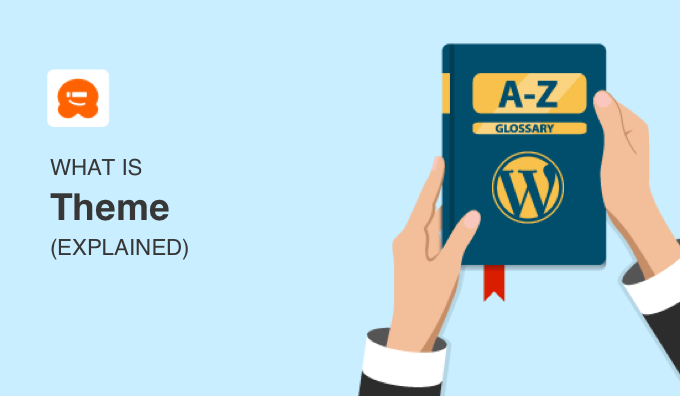
Co to jest motyw WordPress i jak działa?
Motyw WordPress to folder plików, które współpracują ze sobą w celu stworzenia projektu witryny. Motyw zawiera pliki szablonów, arkusze stylów, obrazy i ewentualnie pliki JavaScript. Wszystkie te pliki zmieniają sposób wyświetlania postów i stron na blogu.
Zmiana motywu WordPress niekoniecznie spowoduje zmianę treści bloga, stron, użytkowników lub innych informacji przechowywanych w bazie danych. Szablon zmienia jedynie sposób wyświetlania wszystkich tych informacji odwiedzającym witrynę.
Dostępne są tysiące darmowych i premium motywów WordPress.
Darmowe motywy można pobrać z oficjalnego katalogu motywów WordPress lub kupić motywy premium z bardziej zaawansowanymi funkcjami od zewnętrznych programistów. Możesz nawet tworzyć własne niestandardowe motywy, aby uzyskać unikalny projekt strony internetowej.
Powiązane: Zobacz nasze porównanie darmowych i premium motywów WordPress dla właścicieli stron internetowych.
Motyw WordPress a szablon: Jaka jest różnica?
Często terminy motyw WordPress i szablon WordPress mogą mylić początkujących.
Pliki szablonów są częścią motywu WordPress, wraz z innymi typami plików, takimi jak arkusze stylów, skrypty i obrazy. Plików szablonów nie można instalować pojedynczo. Współpracują one z pozostałymi plikami w motywie WordPress, aby zmienić wygląd witryny.
Plik szablonu kontroluje tylko jedną stronę lub część strony. Na przykład w większości motywów istnieją oddzielne pliki szablonów dla nagłówka, stopki, paska bocznego, komentarzy i innych sekcji witryny. Pliki szablonów pomagają kontrolować, jakie informacje są wyświetlane, wraz z układem każdej strony.
WordPress wykorzystuje hierarchię szablonów, która określa, który szablon jest używany dla danej sekcji lub strony. Zobacz nasz szczegółowy wizualny podział hierarchii szablonów WordPress.
Jakie są najpopularniejsze szablony WordPress?
Jedną z pierwszych rzeczy, o których należy pomyśleć po uruchomieniu witryny WordPress, jest motyw.
Mądrze jest wybrać motyw, który nie tylko ma pożądany wygląd i funkcje, ale jest również aktywnie aktualizowany i utrzymywany.
Najlepsze i najpopularniejsze motywy WordPress dostępne do pobrania to:
- Divi: Uniwersalny motyw od Elegant Themes, który można dostosowywać za pomocą kreatora typu “przeciągnij i upuść”.
- Astra: Konfigurowalny motyw, który zawiera wstępnie zaprojektowane wersje demonstracyjne, dzięki czemu można rozpocząć pracę w ciągu kilku minut.
- Genesis by StudioPress: Czysty i szybki framework motywów, który można stylizować za pomocą motywów potomnych
- OceanWP: Lekki i konfigurowalny motyw, który jest w 100% darmowy i świetny dla początkujących.
Wszystkie te motywy są łatwe w użyciu, dobrze obsługiwane i mają dziesiątki pięknych układów.
Wszystkie są również uważane za szablony uniwersalne, co oznacza, że sprawdzą się dobrze w przypadku każdego rodzaju witryny. Można ich używać do tworzenia osobistych blogów, witryn biznesowych, witryn e-handlu i nie tylko.
Aby uzyskać więcej motywów do wyboru, zapoznaj się z naszą starannie dobraną listą najlepszych uniwersalnych motywów WordPress.
Jak zainstalować motyw WordPress
Aby nadać witrynie pożądany wygląd, należy zainstalować na niej wybrany motyw WordPress.
Istnieją trzy sposoby na zainstalowanie motywu WordPress: wybranie jednego z katalogu motywów WordPress, wgranie niestandardowego / premium WordPress lub dodanie nowego motywu za pomocą FTP.
Jeśli potrzebujesz pomocy w instalacji motywu WordPress, napisaliśmy cały przewodnik krok po kroku, jak zainstalować motyw WordPress.
Jak wyszukać motyw używany przez witrynę
Czasami możesz zobaczyć projekt strony internetowej, który Ci się podoba i możesz chcieć wiedzieć, jakiego motywu używają.
Na szczęście można łatwo odkryć, z jakiego motywu WordPress korzysta dana witryna, korzystając z naszego narzędzia do wykrywania motywów WordPress.
Wystarczy wpisać nazwę witryny i kliknąć przycisk Analyze Website.
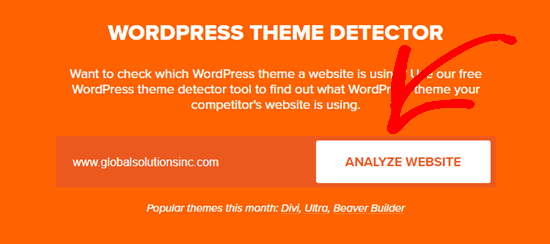
WPBeginner natychmiast wyświetli motyw WordPress i dostawcę hostingu WordPress, z którego korzysta witryna.
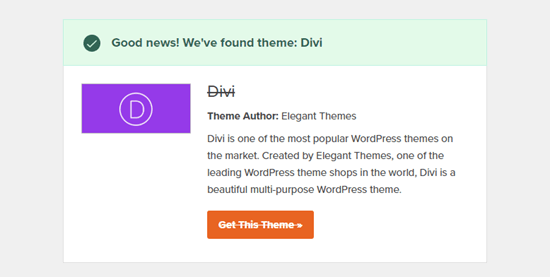
Jak stworzyć własny motyw?
Zatrudnienie programisty stron internetowych do stworzenia niestandardowego motywu może kosztować tysiące dolarów. Nauka kodowania własnej strony internetowej przy użyciu kodu PHP, HTML, CSS i JavaScript może być czasochłonna i frustrująca.
WordPress ma wiele kreatorów stron typu “przeciągnij i upuść “, które mogą pomóc w tworzeniu układów stron.
Jednym z najlepszych jest SeedProd, który pozwala łatwo tworzyć niestandardowe motywy WordPress i strony docelowe, bez konieczności kodowania.
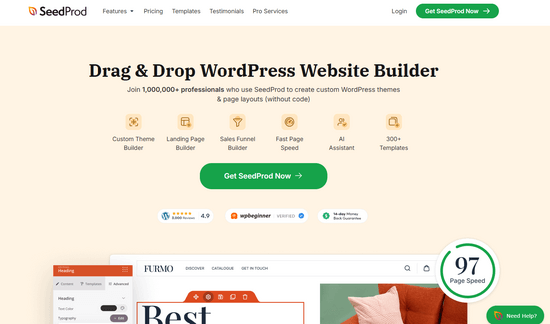
SeedProd zawiera ponad 300 szablonów motywów i stron, które można dostosować za pomocą edytora typu “przeciągnij i upuść”.
Możesz szybko dodawać gotowe bloki stron, takie jak formularze optin, liczniki czasu, referencje, tabele cenowe, profile społecznościowe i wiele innych.
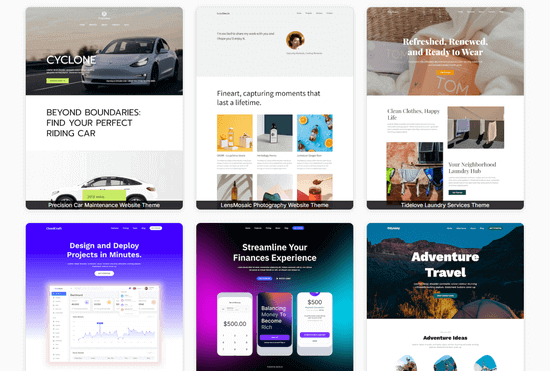
SeedProd jest również wyposażony w potężnego asystenta AI, wbudowany tryb coming soon i płynną integrację z WooCommerce.
Aby uzyskać instrukcje krok po kroku, zobacz nasz poradnik, jak łatwo utworzyć niestandardowy motyw WordPress bez żadnego kodu.
To wszystko! Mamy nadzieję, że ten artykuł pomógł ci dowiedzieć się wszystkiego o motywach WordPress i ich działaniu. Sprawdź dodatkowe lektury poniżej, aby dowiedzieć się więcej.
If you liked this article, then please subscribe to our YouTube Channel for WordPress video tutorials. You can also find us on Twitter and Facebook.
Additional Reading
- Motyw potomny
- Edytor motywów
- Motyw nadrzędny
- Domyślny motyw
- Opcje motywu
- Jak zaktualizować motyw WordPress bez utraty własnego konfiguratora?
- 13 rzeczy, które MUSISZ zrobić przed zmianą motywu WordPress
- Responsywny motyw
- Czym jest motyw potomny WordPress? Plusy, minusy i nie tylko
- Jak utworzyć własną stronę w WordPress?




